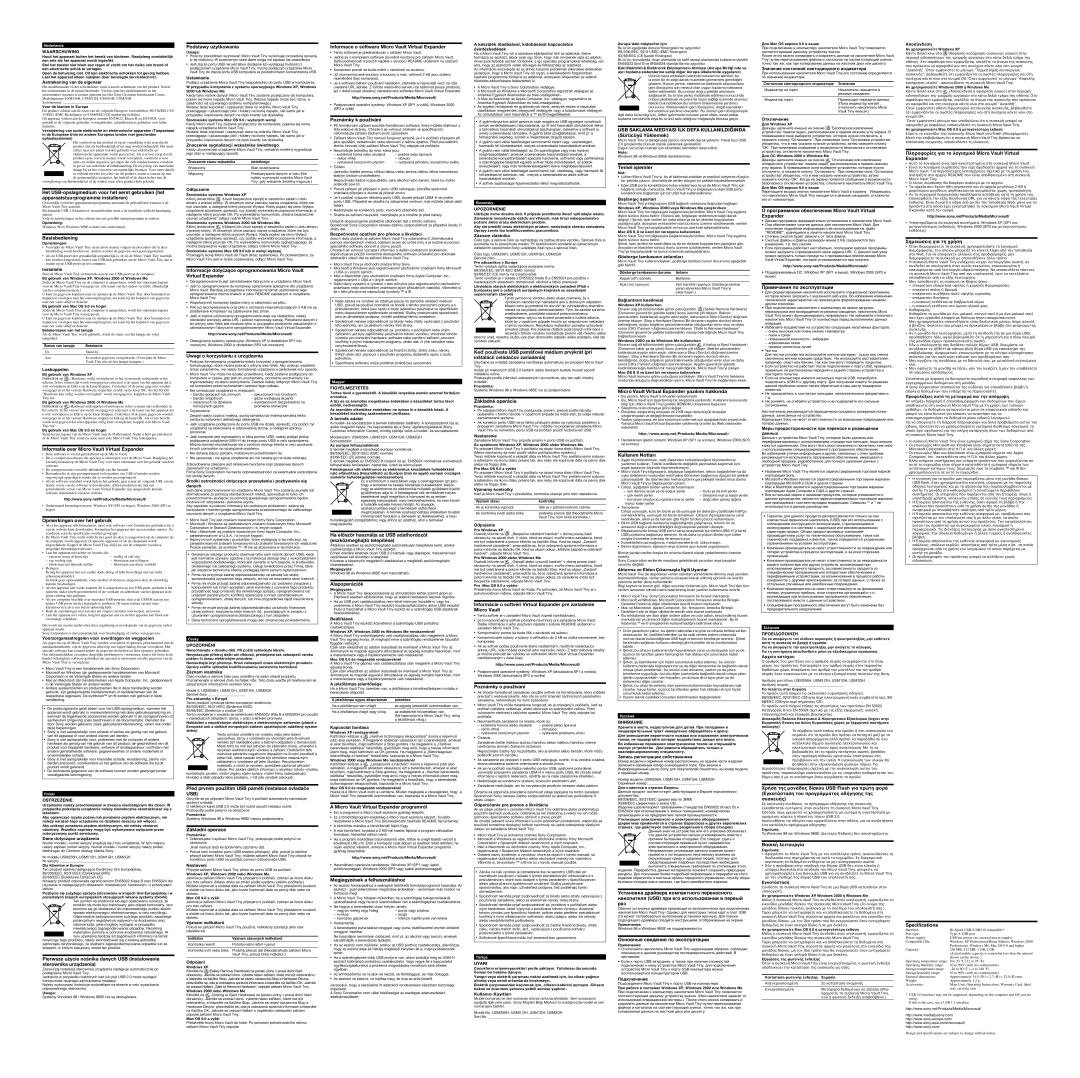Nederlands
WAARSCHUWING
Houd het apparaat buiten het bereik van kinderen. Raadpleeg onmiddellijk een arts als het apparaat wordt ingeslikt.
Stel het toestel niet bloot aan regen of vocht om het risiko van brand of een electrische schok te verlagen.
Open de behuizing niet. Dit kan elektrische schokken tot gevolg hebben. Laat het apparaat alleen nakijken door bevoegde servicetechnici.
Aantekening van de eigenaar
Het modelnummer en het serienummer vindt u aan de achterkant van het product. Noteer het serienummer in de ruimte hieronder. Verwijs naar het modelnummer en het serienummer wanneer u contact opneemt met het Sony Customer Information Center. Modelnummer USM256H, USM512H, USM1GH, USM2GH
Serienummer ______________________________
Voor de klanten in Europa
Dit product voldoet aan de eisen van de volgende Europese voorschriften: 89/336/EEG, 92/ 31/EEG
Dit apparaat voldoet aan de Europese normen EN55022, Klasse B en EN55024, voor gebruik in de volgende gebieden: woongebieden, zakendistricten, gebieden voor lichte industrie.
Verwijdering van oude elektrische en elektronische apparaten (Toepasbaar in de Europese Unie en andere Europese landen met gescheiden ophaalsystemen)
Het symbool op het product of op de verpakking wijst erop dat dit product niet als huishoudelijk afval mag worden behandeld. Het moet echter naar een plaats worden gebracht waar elektrische en elektronische apparatuur wordt gerecycled. Als u ervoor zorgt dat dit product op de correcte manier wordt verwijderd, voorkomt u voor mens en milieu negatieve gevolgen die zich zouden kunnen voordoen in geval van verkeerde afvalbehandeling. De recycling van materialen draagt bij tot het vrijwaren van natuurlijke bronnen. Voor meer details
in verband met het recyclen van dit product, neemt u contact op met de gemeentelijke instanties, het bedrijf of de dienst belast met de
verwijdering van huishoudafval of de winkel waar u het product hebt gekocht.
Het
Gewoonlijk wordt het apparaatstuurprogramma automatisch ge•nstalleerd wanneer u de Micro Vault Tiny aansluit.
Bij bepaalde USB
Volg de aanwijzingen op het scherm om een geschikt stuurprogramma te zoeken.
Opmerking:
Windows 98 en Windows 98SE worden niet ondersteund.
Basisbediening
Opmerkingen:
¥Verwijder de Micro Vault Tiny op de juiste manier volgens de procedure die in deze handleiding wordt beschreven. Anders worden de gegevens niet goed opgenomen.
¥Als de
Installatie
Sluit de Micro Vault Tiny rechtstreeks aan op een
Bij gebruik van Windows XP, Windows 2000 of Windows Me
Zodra de Micro Vault Tiny op de computer is aangesloten, wordt het stationspictogram voor de Micro Vault Tiny weergegeven. (De naam van het station verschilt, afhankelijk van het computersysteem.)
U kunt nu gegevens kopi‘ren naar en opslaan op de Micro Vault Tiny door bestanden en mappen te verslepen naar het stationspictogram, net zoals bij het kopi‘ren van gegevens naar een vaste schijf of diskette.
Bij gebruik van Mac OS 9.0 en hoger
Zodra de Micro Vault Tiny op de computer is aangesloten, wordt het stationspictogram voor de Micro Vault Tiny weergegeven.
U kunt nu gegevens kopi‘ren naar en opslaan op de Micro Vault Tiny door bestanden en mappen te verslepen naar het stationspictogram, net zoals bij het kopi‘ren van gegevens naar een vaste schijf of diskette.
Betekenissen van het lampje
Als de Micro Vault Tiny wordt gebruikt, wordt de status van het lampje als volgt aangeduid.
Status van lampje | Betekenis |
Uit | |
|
|
Aan | Er worden gegevens overgebracht. (Verwijder de Micro |
| Vault Tiny niet als het lampje knippert.) |
|
|
Loskoppelen
Bij gebruik van Windows XP
Dubbelklik op ![]() (Hardware veilig verwijderen) in het systeemvak rechtsonder in het scherm. In het venster dat wordt weergegeven selecteert u de naam van het apparaat dat u wilt verwijderen en klikt u op de knop Stoppen. Controleer of de juiste gegevens worden weergegeven in het venster Hardware stopzetten en klik op de knop OK. Als het bericht "Hardware kan veilig worden verwijderd" wordt weergegeven, koppelt u de Micro Vault Tiny los.
(Hardware veilig verwijderen) in het systeemvak rechtsonder in het scherm. In het venster dat wordt weergegeven selecteert u de naam van het apparaat dat u wilt verwijderen en klikt u op de knop Stoppen. Controleer of de juiste gegevens worden weergegeven in het venster Hardware stopzetten en klik op de knop OK. Als het bericht "Hardware kan veilig worden verwijderd" wordt weergegeven, koppelt u de Micro Vault Tiny los.
Bij gebruik van Windows 2000 of Windows Me
Dubbelklik op (Hardware ontkoppelen of uitwerpen) in het systeemvak rechtsonder in het scherm. In het venster dat wordt weergegeven selecteert u de naam van het apparaat dat u wilt verwijderen en klikt u op de knop Stoppen. Controleer of de juiste gegevens worden weergegeven in het venster Hardware stoppen en klik op de knop OK. Als er een bericht wordt weergegeven dat u het apparaat veilig kunt verwijderen, koppelt u de Micro Vault Tiny los.
Bij gebruik van Mac OS 9.0 en hoger
Sleep het pictogram van de Micro Vault naar de Prullenmand. Nadat u hebt gecontroleerd of de Micro Vault Tiny
Informatie over Micro Vault Virtual Expander
¥Deze software is vooraf ge•nstalleerd op de Micro Vault.
¥Dit is compressiesoftware die speciaal is ontworpen voor de Micro Vault. Raadpleeg het
¥De compressieratio verschilt, afhankelijk van het bestand.
¥Bestanden die al zijn gecomprimeerd en bestanden van 2 kB of minder worden ongewijzigd opgeslagen zonder dat ze worden gecomprimeerd.
¥Als de software onstabiel wordt tijdens het gebruik, gaat u naar de volgende URL om de laatste versie van de software te downloaden. Alleen producten die met een ge•nstalleerde versie van Micro Vault Virtual Expander zijn aangeschaft, kunnen software downloaden van deze website.
http://www.sony.net/Products/Media/Microvault/
¥Ondersteund besturingssysteem: Windows XP (SP1 en hoger), Windows 2000 (SP3 en hoger)
Opmerkingen over het gebruik
¥Als u het apparaat wilt formatteren, moet u de software voor formatteren gebruiken die u van de website kunt downloaden. Formatteer het apparaat niet op een andere manier. Zo voorkomt u dat de specificaties worden gewijzigd.
¥De Micro Vault Tiny werkt wellicht niet goed als deze is aangesloten op de computer als de computer wordt opgestart of opnieuw opgestart of als de slaapstand wordt uitgeschakeld. Koppel de Micro Vault Tiny altijd los van de computer voordat u dergelijke bewerkingen uitvoert.
¥Laat het apparaat niet achter op locaties die:
Ð extreem warm of koud zijn | Ð stoffig of vuil zijn | ||
Ð | erg vochtig zijn | Ð | blootstaan aan trillingen |
Ð | blootstaan aan bijtende stoffen | Ð | blootstaan aan direct zonlicht |
¥Reinigen
Reinig het apparaat met een zachte doek, droog of licht bevochtigd met een mild schoonmaakmiddel.
Gebruik geen oplosmiddelen, zoals alcohol of benzeen, aangezien deze de afwerking kunnen beschadigen.
¥Als het apparaat niet werkt wanneer dit is aangesloten op een
¥Als uw computer beschikt over meerdere
¥Raak de aansluitingen niet aan met uw vingers, metalen voorwerpen, enzovoort.
¥Laat het apparaat niet vallen, buig het apparaat niet en stel het apparaat niet bloot aan overmatige schokken.
Het wordt ten zeerste aanbevolen dat u regelmatig reservekopie‘n van de gegevens op het apparaat maakt.
Sony Corporation is niet aansprakelijk voor beschadiging of verlies van gegevens.
Voorzorgsmaatregelen voor overdragen en weggooien
Als gegevens op de Micro Vault Tiny worden verwijderd of opnieuw geformatteerd met de standaardmethoden, zijn de gegevens alleen op een oppervlakkig niveau verwijderd. Met speciale software kan iemand anders de gegevens herstellen en deze opnieuw gebruiken. Om informatielekken en andere dergelijke problemen te voorkomen, kunt u het beste in de handel verkrijgbare software gebruiken die speciaal is ontworpen om alle gegevens van de Micro Vault Tiny te verwijderen.
•Micro Vault Tiny is een handelsmerk van Sony Corporation.
•Microsoft en Windows zijn gedeponeerde handelsmerken van Microsoft Corporation in de Verenigde Staten en andere landen.
•Mac en Macintosh zijn handelsmerken van Apple Computer, Inc., gedeponeerd in de Verenigde Staten en andere landen.
•Andere systeemnamen en productnamen die in deze handleiding worden gebruikt, zijn gedeponeerde handelsmerken of handelsmerken van de respectieve eigenaars. De symbolen™ en ® worden niet gebruikt in deze handleiding.
•De productgarantie geldt alleen voor het
•Sony is niet aansprakelijk voor schade of verlies als gevolg van het gebruik van dit apparaat of voor andere claims van derden.
•Sony is niet aansprakelijk voor: problemen met de computer of andere hardware als gevolg van het gebruik van dit product; de geschiktheid van dit product voor bepaalde hardware, software of randapparatuur; conflicten met andere geïnstalleerde software; gegevensverlies of andere incidentele of onvermijdelijke schade.
•Sony is niet aansprakelijk voor financiële schade, winstderving, claims van derden,enzovoort, voortkomend uit het gebruik van de software die bij dit product wordt geleverd.
•De technische gegevens van de software kunnen worden gewijzigd zonder voorafgaande kennisgeving.
Podstawy użytkowania
Uwaga:
•Prosimy prawidłowo wyjmować Micro Vault Tiny wykonując procedurę opisaną w tej instrukcji. W przeciwnym razie dane mogą nie zapisać się prawidłowo
•Jeśli złącze portu USB nie jest łatwo dostępne lub występują trudności z podłączeniem urządzenia Micro Vault Tiny, można podłączyć urządzenie Micro Vault Tiny do złącza portu USB komputera za pośrednictwem koncentratora USB.
Ustawianie
Podłącz urządzenie Micro Vault Tiny bezpośrednio do portu USB w komputerze.
W przypadku korzystania z systemu operacyjnego Windows XP, Windows 2000 lub Windows Me
Kiedy tylko nośnik danych Micro Vault Tiny zostanie przyłączony do komputera, pojawi się ikona napędu Micro Vault Tiny. (Nazwa napędu może być różna, w zależności od używanego systemu komputerowego.)
Możesz teraz kopiować i zapisywać dane na nośniku Micro Vault Tiny przeciągając i upuszczając pliki i foldery na ikonę napędu, tak samo jak w przypadku kopiowania danych na dysk twardy lub dyskietkę.
Środowisko systemu Mac OS 9.0 i wyższych wersji
Kiedy Micro Vault Tiny zostanie przyłączony do komputera, pojawia się ikona napędu urządzenia Micro Vault Tiny.
Możesz teraz kopiować i zapisywać dane na nośniku Micro Vault Tiny przeciągając i upuszczając pliki i foldery na ikonę napędu, tak samo jak w przypadku kopiowania danych na dysk twardy lub dyskietkę.
Znaczenie sygnalizacji wskaźnika świetlnego
Kiedy używane jest urządzenie Micro Vault Tiny, wskaźnik świetlny sygnalizuje jego stan w następujący sposób.
Znaczenie stanu wskaźnika | świetlnego |
Wyłączony | Stan oczekiwania |
Włączony | Przekazywanie danych w toku (Nie |
| należy wyjmować nośnika Micro Vault |
| Tiny, gdy wskaźnik świetlny migocze.) |
Odłączanie
Środowisko systemu Windows XP
Kliknij dwukrotnie (Usuń bezpiecznie sprzęt) w zasobniku zadań u dołu ekranu z prawej strony. W otwartym oknie zaznacz nazwę urządzenia, które ma być usunięte, a następnie kliknij przycisk Wyłącz. Kiedy pojawi się okno Wyłącz urządzenie sprzętowe, sprawdź, czy zostały wyświetlone poprawne informacje, a następnie kliknij przycisk OK. Po wyświetleniu komunikatu „Można bezpiecznie usunąć urządzenie” odłącz nośnik Micro Vault Tiny.
Środowisko systemu Windows 2000 lub Windows Me
Kliknij dwukrotnie (Odepnij lub Usuń sprzęt) w zasobniku zadań u dołu ekranu z prawej strony. W otwartym oknie zaznacz nazwę urządzenia, które ma być usunięte, a następnie kliknij przycisk Wyłącz. Kiedy pojawi się okno Wyłącz urządzenie sprzętowe, sprawdź, czy zostały wyświetlone poprawne informacje, a następnie kliknij przycisk OK. Po wyświetleniu komunikatu sygnalizującego, że można bezpiecznie wyjąć urządzenie, odłącz nośnik Micro Vault Tiny.
Środowisko systemu Mac OS 9.0 lub w wersji wyższej
Przeciągnij ikonę Micro Vault do Trash (Kosz systemowy). Po potwierdzeniu, że Micro Vault Tiny jest w trybie oczekiwania, odłącz Micro Vault Tiny.
Informacje dotyczące oprogramowania Micro Vault Virtual Expander
•Oprogramowanie to jest zainstalowane fabrycznie w urządzeniu Micro Vault.
•Jest to oprogramowanie do kompresji opracowane specjalnie dla urządzenia Micro Vault. Bardziej szczegółowe informacje na temat użytkowania tego oprogramowania można znaleźć w pliku README zapisanym w urządzeniu Micro Vault Tiny.
•Współczynnik kompresji będzie różny w zależności od pliku.
•Pliki już skompresowane oraz pliki o rozmiarze nieprzekraczającym 2 KB nie są poddawane kompresji i są zapisywane bez zmian.
•Jeśli w trakcie użytkowania oprogramowanie staje się niestabilne, należy odwiedzić poniższy adres URL i pobrać najnowszą wersję. Pobieranie danych z tej witryny sieci Web jest możliwe tylko w przypadku produktów zakupionych z zainstalowanym fabrycznie oprogramowaniem Micro Vault Virtual Expander.
http://www.sony.net/Products/Media/Microvault/
•Obsługiwane systemy operacyjne: Windows XP (z dodatkiem SP1 lub nowszym), Windows 2000 (z dodatkiem SP3 lub nowszym)
Uwagi o korzystaniu z urządzenia
•Podczas formatowania urządzenia należy korzystać z oprogramowania formatującego, które można pobrać z witryny sieci Web. Aby uniknąć wszelkich zmian parametrów, nie należy formatować urządzenia w jakikolwiek inny sposób.
•Micro Vault Tiny może nie działać prawidłowo, kiedy zostanie podłączony do komputera w czasie, gdy jest on uruchamiany, ponownie uruchamiany lub wyprowadzany ze stanu wstrzymania. Zawsze należy odłączyć Micro Vault Tiny od komputera przed wykonaniem operacji tego rodzaju.
•Nie umieszczać urządzenia w miejscach:
– bardzo gorących lub zimnych | – zakurzonych lub brudnych |
– bardzo wilgotnych | – gdzie występują drgania |
– narażonych na działanie | – wystawionych bezpośrednio na |
korozyjnych gazów | promienie słoneczne |
•Czyszczenie
Zespół należy czyścić miękką, suchą szmatką lub miękką szmatką lekko zwilżoną roztworem delikatnego detergenta.
•Jeśli urządzenie podłączone do portu USB nie działa, sprawdź, czy przód i tył urządzenia są skierowane w odpowiednią stronę, a następnie spróbuj ponownie.
•Jeśli komputer jest wyposażony w kilka portów USB, należy podjąć próbę podłączenia urządzenia
•Nie dotykaj złączy palcami, metalowymi przedmiotami itp.
•Nie upuszczaj i nie zginaj urządzenia ani nie narażaj go na duże wstrząsy.
Zdecydowanie zalecane jest okresowe tworzenie kopi zapasowej danych zapisanych na urządzeniu.
Firma Sony Corporation nie bierze odpowiedzialności za ewentualne uszkodzenie lub utratę danych.
Środki ostrożności dotyczące przesyłania i pozbywania się danych
Jeśli dane przechowywane na urządzeniu Micro Vault Tiny zostaną usunięte lub sformatowane za pomocą standardowych metod, spowoduje to tylko ich powierzchowne usunięcie; za pomocą specjalnego oprogramowania będzie możliwe ich odzyskanie i ponowne użycie.
Aby zapobiec wyciekowi informacji lub podobnym problemom, zaleca się korzystanie z komercyjnego oprogramowania przeznaczonego do całkowitego usuwania danych z urządzenia Micro Vault Tiny.
•Micro Vault Tiny jest znakiem towarowym firmy Sony Corporation.
•Microsoft i Windows są zastrzeżonymi znakami towarowymi firmy Microsoft Corporation w Stanach Zjednoczonych i w innych krajach.
•Mac i Macintosh są znakami towarowymi firmy Apple Computer, Inc., zarejestrowanymi w U.S.A. i w innych krajach.
•Nazwy innych systemów i produktów, które występują w tej instrukcji, są zarejestrowanymi znakami towarowymi lub znakami towarowymi ich właścicieli. Prosze pamiętać, że symbole ™ i ® nie są stosowane w tej instrukcji.
•Gwarancja naszego produktu obejmuje tylko sam nośnik danych USB, kiedy jest normalnie używany zgodnie z tą instrukcja obsługi oraz z wykorzystaniem wyposażenia dodatkowego, które jest zawarte w tym zespole, w środowisku określonego lub zalecanego systemu. Usługi świadczone przez Firmę, takie jak wsparcie techniczne klienta, podlegają takim samym ograniczeniom.
•Firma nie przyjmuje żadnej odpowiedzialności za szkodę lub stratę spowodowaną używaniem tego zespołu, ani też za roszczenia stron trzecich .
•Firma nie może przyjąć żadnej odpowiedzialności za: problemy związane z komputerem lub innym sprzętem, jakie wyniknęły z używania tego produktu; przydatność tego produktu dla określonego sprzętu, oprogramowania lub urządzeń peryferyjnych; konflikty operacyjne z innym zainstalowanym oprogramowaniem; utratę danych; lub inne przypadkowe bądź nieuniknione szkody.
•Firma nie może przyjąć żadnej odpowiedzialności za szkody finansowe, utratę zysków, roszczenia stron trzecich itd., powstających w związku z używaniem oprogramowania dostarczanego z tym zespołem.
•Dane techniczne oprogramowania mogą ulec zmianie bez powiadomienia.
Česky
UPOZORNĚNÍ
Nenechávejte v dosahu dětí. Při požití vyhledejte lékaře.
Nevystavujte přístroj dešti ani vlhkosti, předejdete tak nebezpečí vzniku požáru či úrazu elektrickým proudem.
Neotevírejte kryt přístroje. Hrozí nebezpečí úrazu elektrickým proudem. Opravy svěřte výhradně kvalifikovanému servisnímu technikovi.
Záznam vlastníka
Číslo modelu a sériové číslo jsou umístěny na zadní straně produktu. Poznamenejte si sériové číslo na řádek níže. Tato čísla uve zákaznickým informačním centrem Sony.
Model č. USM256H, USM512H, USM1GH, USM2GH
Sériové číslo _____________________
Pro zákazníky v Evropě
Tento produkt vyhovuje těmto evropským směrnicím, 89/336/EEC, 92/31/EEC (Směrnice EMC)
93/68/EEC (Směrnice o značce CE)
Tento výrobek je v souladu se směrnicemi EN55022 třída B a EN55034 pro použití v následujících oblastech: doma, v práci a lehkém průmyslu.
Nakládání s nepotřebným elektrickým a elektronickým zařízením (platné v Evropské unii a dalších evropských státech uplatňujících oddělený systém sběru)
Tento symbol umístěný na výrobku nebo jeho balení upozorňuje, že by s výrobkem po ukončení jeho životnosti nemělo být nakládáno jako s běžným odpadem z domácnosti. Místo toho by měl být odložen do sběrného místa, určeného k recyklaci elektronických výrobků a zařízení. Dodržením této instrukce zabráníte negativním dopadům na životní prostředí a zdraví lidí, které naopak může být ohroženo nesprávným nákladním s výrobkem při jeho likvidaci. Recyklováním materiálů, z nichž je vyroben, pomůžete zachovat přírodní zdroje. Pro získání dalších informací o recyklaci tohoto výrobku
kontaktujte, prosím, místní orgány státní správy, místní firmu zabezpečující likvidaci a sběr odpadů nebo prodejnu, v níž jste výrobek zakoupili.
Informace o softwaru Micro Vault Virtual Expander
•Tento software je předinstalován v zařízení Micro Vault.
•Jedná se o kompresní software původně navržený pro zařízení Micro Vault. Další podrobnosti o použití najdete v souboru README uloženém na zażízení Micro Vault Tiny.
•Kompresní poměr se bude měnit v závislosti na souboru.
•Již zkomprimované soubory a soubory o max. velikosti 2 kB jsou uloženy nezměněné (bez komprese).
•
http://www.sony.net/Products/Media/Microvault/
•Podporované operační systémy: Windows XP (SP1 a vyšší), Windows 2000 (SP3 a vyšší)
Poznámky k používání
•Při formátování zařízení použijte formátovací software, který můžete stáhnout z této webové stránky.
•Zařízení Micro Vault Tiny nemusí fungovat správně,
•Neumís
– extrémně horká nebo studená | – prašná nebo špinavá |
– velice vlhká | – vibrující |
– vystavená korozivním plynům – vystavená přímému slunečnímu světlu
•Čištění
Jednotku čistěte jemnou vlhkou látkou nebo jemnou látkou lehce namočenou slabým čistícím prostředkem.
Nepoužívejte žádné rozpouštědlo, jako alkohol nebo benzín, které by mohlo poškodit povrch.
•Pokud zařízení při připojení k portu USB nefunguje, prověřte správnost orientace připojení a zkuste jej připojit znovu.
•
řešení.
•Nedotýkejte se konektorů prsty, kovovými předměty atd.
•Snažte se zařízení neupustit, neohýbejte je a chraňte je před nárazy.
Důrazně doporučujeme průběžné zálohování dat z tohoto zařízení.
Společnost Sony Corporation nenese žádnou zodpovědnost za případné škody či ztráty dat.
Bezpečnostní opatření pro přenos a likvidaci
•Micro Vault Tiny je obchodní značka firmy Sony.
•Microsoft a Windows jsou registrovanými obchodními značkami firmy Microsoft v USA a v jiných zemích.
•Mac a Macintosh jsou obchodními značkami firmy Apple Computer, Inc., registrovanými v USA a v jiných zemích.
•Další názvy systémů a výrobků v této příručce jsou registrovanými obchodními známkami nebo obchodními známkami jejich příslušných vlastníků. Všimněte si, že v této příručce se nepoužívají symboly ™ a ®.
•Naše záruka na výrobek se vztahuje pouze na samotné ukládací médium USB, pokud se používá normálně ve shodě s těmito provozními pokyny a s příslušenstvími, která jsou spolu s touto jednotkou používána ve specifickém nebo doporučeném systémovém prostředí. Služby poskytované společností, jako je uživatelská podpora, rovněž podléhají těmto omezením.
•Společnost nenese odpovědnost za škody nebo ztráty vyplývající z používání této jednotky, ani za jakékoliv nároky třetí strany.
•Společnost nenese odpovědnost za: problémy s počítačem nebo jiným zařízením, jež byly zapříčiněny používáním tohoto výrobku; vhodnost tohoto výrobku pro konkrétní hardware, software nebo periferní zařízení; provozní konflikty s jinými instalovanými programy; ztrátu dat; či jiné náhodné nebo nevyhnutelné škody.
•Společnost nenese odpovědnost za finanční ztráty, ztráty zisku, nároky třetích stran atd. plynoucí z používání programu dodaného spolu s touto jednotkou.
•Specifikace softwaru může podléhat změně bez upozornění.
Magyar
FIGYELMEZTETÉS
Tartsa távol a gyerekektől. A készülék lenyelése esetén azonnal forduljon orvoshoz.
A tűz és az áramütés megelőzése érdekében a készüléket tartsa távol esőtől, nedvességtől.
Az áramütés elkerülése érdekében ne nyissa ki a készülék házát. A készüléket kizárólag szakemberrel javíttassa.
A termék adatai
A modell- és sorozatszám a termék hátoldalán található. A sorozatszámot írja az alább megjelölt helyre. Ha kapcsolatba lép a Sony ügyfélszolgálatával (Sony Customer Information Center), mindig közölje velük a modell- és sorozatszámot.
Modellszám: USM256H, USM512H, USM1GH, USM2GH
Sorozatszám: ______________________________
Az európai felhasználóknak
E termék megfelel a következő európai normáknak: 89/336/EEC, 92/31/EEC (EMC normák)
93/68/EEC (CE jelölési normák)
E termék megfelel az EN55022 B csoport és az EN55024 normáknak a következő felhasználási területeken: háztartási, üzleti és könnyűipari.
Feleslegessé vált elektromos és elektronikus készülékek hulladékként való eltávolítása (Használható az Európai Unió és egyéb európai országok szelektív hulladékgyűjtési rendszereiben)
Ez a szimbólum a készüléken vagy a csomagolásán azt jelzi, hogy a terméket ne kezelje háztartási hulladékként. Kérjük, hogy az elektromos és elektronikai hulladék gyűjtésére kijelölt gyűjtőhelyen adja le. A feleslegessé vált termékének helyes kezelésével segít megelőzni a környezet és az emberi
egészség károsodását, mely bekövetkezhetne, ha nem követi a hulladék kezelés helyes módját. Az anyagok, újrahasznosítása segít a természeti erőforrások
megőrzésében. A termék újrahasznosítása érdekében további információért forduljon a lakhelyén az illetékesekhez, a helyi
hulladékgyűjtő szolgáltatóhoz vagy ahhoz az üzlethez, ahol a terméket megvásárolta.
Ha először használja az USB adathordozót (eszközmeghajtó telepítése)
Általános esetben az eszközmeghajtó automatikusan telepítésre kerül, amikor csatlakoztatja a Micro Vault Tiny eszközt.
Ennek ellenére lehetnek olyan USB 2.0 kártyák vagy alaplapok, melyeknél kézi vezérléssel kell elindítani a telepítést.
Kövesse a képernyőn megjelenő utasításokat a megfelelő eszközmeghajtó kikereséséhez.
Megjegyzés:
Windows 98 és Windows 98SE nem használható.
Alapoperációk
Megjegyzés:
•A Micro Vault Tiny lekapcsolásánál az útmutatóban leírtak szerint járjon el. Ellenkező esetben előfordulhat, hogy az adatok helytelenül lesznek rögzítve.
•Ha az USB port csatlakozójához nem lehet könnyen hozzáférni, vagy ha problémás a Micro Vault Tiny eszközt hozzácsatlakoztatni, akkor USB elosztót (hub) is használhat a Micro Vault Tiny eszköz és a számítógép USB aljzatának összekötéséhez.
Beállítások
A Micro Vault Tiny eszközt közvetlenül a számítógép USB portjához csatlakoztassa.
Windows XP, Windows 2000 és Windows Me rendszereknél
A Micro Vault Tiny számítógéphez való csatlakoztatása után megjelenik a Micro Vault Tiny egység ikonja. (A meghajtó neve a számítógép rendszerének típusától függően változik.)
Ezek után elkezdheti az adatok másolását és mentését a Micro Vault Tiny az állományok és mappák egyszerű áthúzásával az egység ikonjára hasonlóan, mint a merevlemezre vagy a hajlékonylemezre való másolásnál.
Mac OS 9.0 és magasabb rendszereknél
A Micro Vault Tiny géphez való csatlakoztatása után megjelink a Micro Vault Tiny egység ikonja.
Ezek után elkezdheti az adatok másolását és mentését a Micro Vault Tiny az állományok és mappák egyszerű áthúzásával az egység ikonjára hasonlóan, mint a merevlemezre vagy a hajlékonylemezre való másolásnál.
A jelzőlámpa jelentősége
Ha a Micro Vault Tiny üzemben van, a jelzőlámpa a következőképpen mutatja a berendezés állapotát.
A jelzőIámpa egyes állapotainak | jelentése |
Ha a jelzőlámpa nem világít | az egység készenléti üzemmódban van. |
|
|
Ha a jelzőlámpa világít vagy villog | az adatátvitel folyamatban van. |
| (Ne kapcsolja le a Micro Vault Tiny, amíg |
| a jelzőlámpa villog.) |
Kapcsolat bontása
Windows XP rendszereknél
Kattintson kétszer a „Hardver biztonságos lekapcsolása” ikonra a képernyő jobb alsó sarkában. A megjelenő ablakban válassza ki azt a berendezést, amelyet el akar távolítani, majd kattintson a Stop gombra. Ha megjelenik a „Hardver berendezés leállítása” felszólítás, győződjön meg arról, hogy a helyes információ jelent meg, majd kattintson az OK gombra. Ha megjelenik a „Biztonságosan eltávolíthatja a Hardvert” felszólítást, kapcsolja le a Micro Vault Tiny.
Windows 2000 vagy Windows Me rendszereknél
Kattintson kétszer a „Lekapcsolni a hardvert” ikonra a képernyő jobb alsó sarkában. A megjelenő ablakban válassza ki azt a berendezést, amelyet el akar távolítani, majd kattintson a Stop gombra. Ha megjelenik a „Hardver berendezés leállítása” felszólítás, győződjön meg arról, hogy a helyes információ jelent meg, majd kattintson az OK gombra. Ha megjelenik a felszólítás, hogy a berendezés biztonságosan lekapcsolható, kapcsolja le a Micro Vault Tiny.
A készülék átadásával, kidobásával kapcsolatos óvintézkedések
Ha a Micro Vault
Az
•A Micro Vault Tiny a Sony Corporation védjegye.
•A Microsoft és Windows a Microsoft Corporation regisztrált védjegyei az Amerikai Egyesült Államokban és más országokban.
•A Mac és Macintosh az Apple Computer, Inc. védjegyei, regisztrálva az Amerikai Egyesült Államokban és más országokban.
•Az egyébb rendszerek és gyártmányok nevei, amelyek ebben a használati utasításban megjelentek, bejegyzett védjegyek vagy a tulajdonosok védjegyei. Az útmutatóban nem használtuk a ™ és ® megjelöléseket.
•A gyártmányunkra adott garancia csak magára az USB egységre vonatkozik annak rendeltetésszerű használatánál, az itt leírt használati útmutatóval illetve a tartozékok használati útmutatójával összhangban, beleértve a softwert is, amely a berendezés tartozéka. A gyártó általi szolgláltatások, mint pl. a felhasználói segítség, szintén e megkötések tárgyát képezik.
•A gyártó nem vállal felelősséget semminemű kárért vagy veszteségért, harmadik fél követeléseiért, melyek a berendezés használatából erednek.
•A gyártó nem vállal felelőséget: az Ön számítógépe vagy más hardver meghibásodásáért, amelyek a berendezés használatából erednek; a berendezés kompatibilitásáért speciális hardverrel, softverrel vagy perifériákkal; a számítógépbe telepített egyébb softver hibás működéséért; az adatok elvesztéséért; vagy más rendellenességekért illetve meghibásodásokért.
•A gyártó nem vállal felelőséget semminemű kár, veszteség, vagy harmadik fél követeléseivel szemben, stb. melyek a berendezéshez adott softver használatából erednek.
•A softver sajátosságai figyelmeztetés nélkül megváltoztathatók.
Slovensky
UPOZORNENIE
Udržujte mimo dosahu detí. V prípade prehltnutia ihne Zariadenie nevystavujte daž
požiaru alebo úrazu elektrickým prúdom.
Aby ste predišli úrazu elektrickým prúdom, neotvárajte skrinku zariadenia. Opravy zverte iba kvalifikovanému pracovníkovi.
Záznam vlastníka
Číslo typu a sériové číslo sa nachádzajú na zadnej strane výrobku. Sériové číslo si poznačte na tu poskytnuté miesto. Pri telefonickom kontakte so zákazníckym oddelením spoločnosti Sony uvádzajte číslo typu a sériové číslo.
Číslo typu USM256H, USM512H, USM1GH, USM2GH Sériové číslo ______________________________
Pre zákazníkov v Európe
Tento výrobok spĺňa nasledujúce európske normy: 89/336/EEC, 92/31/EEC (EMC normy)
93/68/EEC (CE normy na označovanie)
Tento výrobok je v súlade s EN55022 trieda B a EN55024 pre použitie v nasledujúcich oblastiach: domácnos
Likvidácia starých elektrických a elektronických zariadení (Platí v Európskej únii a ostatných európskych krajinách so zavedeným separovaným zberom)
Tento symbol na výrobku alebo obale znamená, že s výrobkom nemôže by
Miesto toho je potrebné ho doruči
miesta na recykláciu elektrozariadení. Tým, že zaistíte správne zneškodnenie, pomôžete zabráni
negatívnemu vplyvu na životné prostredie a
ktoré by v opačnom prípade hrozilo pri nesprávnom nakladaní s týmto výrobkom. Recyklácia materiálov pomáha uchováva prírodné zdroje. Pre získanie
recyklácii tohoto výrobku kontaktujte prosím váš miestny alebo obecný úrad, miestnu službu pre zber domového odpadu alebo predajňu, kde ste výrobok zakúpili.
Ke
inštalácii ovládačov zariadenia)
Obyčajne sa ovládač zariadenia nainštaluje automaticky po pripojení Micro Vault Tiny.
Avšak pri niektorých USB 2.0 kartách alebo doskách budete musie inštaláciu ručne.
Postupujte pod ovládač.
Poznámka:
Systémy Windows 98 a Windows 98SE nie sú podporované.
Základné operácie
Poznámka:
•Pri odpájaní Micro Vault Tiny postupujte, prosím, presne pod opísaného v tomto návode. V opačnom prípade sa môže sta zaznamenané správne.
•Ak konektor portu USB nie je
pripojením zariadenia Micro Vault Tiny, môžete na pripojenie zariadenia Micro Vault Tiny ku konektoru portu USB na počítači použi
Nastavenie
Zariadenie Micro Vault Tiny pripojte priamo k portu USB na počítači.
So systémom Windows XP, Windows 2000 alebo Windows Me
Po pripojení Micro Vault Tiny k počítaču sa objaví ikona disku Micro Vault Tiny. (Meno mechaniky sa mení pod
Teraz môžete kopírova
a adresárov na ikonu disku presne tak, ako keby ste kopírovali dáta na pevný disk alebo na floppy disk.
Pre Mac OS 9.0 a vyššie
Po pripojení Micro Vault Tiny k počítaču sa objaví ikona disku Micro Vault Tiny. Teraz môžete kopírova
a adresárov na ikonu disku presne tak, ako keby ste kopírovali dáta na pevný disk alebo na floppy disk.
Významy kontrolky
Ke
Význam stavu | kontrolky |
Ak je kontrolka vypnutá | disk je v pohotovostnom režime. |
|
|
Ak kontrolka svieti alebo bliká | prebieha prenos dát (Neodstráňte Micro |
| Vault Tiny, kým bliká kontrolka.) |
Odpojenie
Pre Windows XP
Dvakrát kliknite na „Bezpečne odstráni obrazovky na paneli úloh. V okne, ktoré sa objaví, zvo má by
hardvérové zariadenie“, presvedčte sa, že je zobrazená správna informácia a potom kliknite na tlačidlo OK. Ke
hardvér“, odpojte Micro Vault Tiny.
Pre Windows 2000 alebo Windows Me
Dvakrát kliknite na „Odpoji
obrazovky na paneli úloh. V okne, ktoré sa objaví, zvo má by
hardvérové zariadenie“, presvedčte sa, že je zobrazená správna informácia a potom kliknite na tlačidlo OK. Ke
bezpečne odstránené, odpojte Micro Vault Tiny.
Pre Mac OS 9.0 a vyššie
Pretiahnite ikonu Micro Vault do Koša. Po potvrdení, že Micro Vault Tiny je v pohotovostnom režime, odpojte Micro Vault Tiny.
Informácie o softvéri Virtual Expander pre zariadenie Micro Vault
•Tento softvér je v zariadení Micro Vault vopred nainštalovaný.
•Je to komprimačný softvér pôvodne navrhnutý pre zariadenie Micro Vault. Ďalšie informácie o jeho používaní nájdete v súbore README uloženom v zariadení Micro Vault Tiny.
•Komprimačný pomer sa bude líši
•Komprimované súbory a súbory s ve kompresie.
•Ak sa softvér počas používania stane nestabilným, navštívte nasledujúcu adresu URL, kde môžete prevzia
je možné prevzia nainštalovaným v čase kúpy.
http://www.sony.net/Products/Media/Microvault/
•Podporované operačné systémy: Windows XP (aktualizácia SP1 a novšia), Windows 2000 (aktualizácia SP3 a novšia)
Poznámky o používaní
•Ak chcete formátova prevzia
zariadenia, neformátujte ho iným spôsobom.
•Micro Vault Tiny môže nesprávne fungova
počítač rozbieha, reštartuje, alebo obnovuje zo spánkového režimu. Pred vykonaním niektorej z takýchto operácií Micro Vault Tiny vždy odpojte od počítača.
•Neumiestňujte zariadenie na miesta, ktoré sú:
– extrémne horúce alebo studené | – prašné alebo špinavé |
– ve | – vibrujúce |
– vystavené korozívnym plynom | – vystavené priamemu slnku |
• | Čistenie |
| Zariadenie čistite mäkkou suchou handrou alebo mäkkou handrou mierne |
| navlhčenou jemným čistiacim roztokom. |
| Nepoužívajte žiadny typ rozpúš |
| poškodi |
• | Ak zariadenie po pripojení k portu USB nefunguje, overte, či sú predná a zadná |
| strana zariadenia správne orientované a skúste znova. |
• | Ak sa na počítači nachádza nieko |
| vykonajte pripojením zariadenia |
| informácie o lepších riešeniach, obrá |
• | Nedotýkajte sa konektorov prstami, kovovými predmetmi at |
• | Zariadenie neohýbajte, ani ho nevystavujte prudkým otrasom alebo pádom. |
Avrupa'daki müşteriler için
Bu ürün aşağıdaki Avrupa Yönergeleri'ne uygundur: 89/336/EEC, 92/31/EEC (EMC Yönergesi) 93/68/EEC (CE İşareti Yönergesi)
Bu ürün, konutlarda, ticari alanlarda ve hafif sanayi alanlatında kullanıma yönelik EN55022 Sınıf B ve EN55024 standartlarına uygundur.
Eski Elektrikli & Elektronik Ekipmanların Atılması (Avrupa Birliği'nde ve ayrı toplama sistemlerine sahip diğer Avrupa ülkelerinde uygulanır)
Ürünün veya ambalajın üzerinde bulunan bu sembol, bu ürünün bir ev atığı olarak muamele görmemesi gerektiğini gösterir. Bunun yerine, elektrikli ve elektronik ekipmanların geri dönüşümü için mevcut olan uygun toplama noktasına teslim edilmelidir. Bu ürünün doğru şekilde atılmasını
sağlayarak, bu ürüne yanlış müdahale edilmesi sonucunda ortaya çıkabilecek ve çevre ile insan sağlığı üzerinde olumsuz etkide bulunabilecek durumların önlenmesine yardımcı olursunuz. Malzemelerin geri dönüşümü, doğal kaynakları korumamıza yardımcı olacaktır. Bu ürünün geri dönüşümüyle
ilgili daha fazla bilgi için, lütfen şehrinizde bulunan yerel ofisle, evsel atıklar toplama servisinizle veya bu ürünü satın aldığınız mağazayla temasa geçin.
USB SAKLAMA MEDYASI İLK DEFA KULLANILDIĞINDA (Sürücüyü Yüklemek)
Micro Vault Tiny’yi taktığınızda sürücü otomatik olarak yüklenir. Fakat bazı USB 2.0 girişlerinde manuel olarak yüklemek gerekebilir.
Uygun sürücüyü bulmak için ekrandaki talimatları takip ediniz.
Note:
Windows 98 ve Windows 98SE desteklenmez.
Temel işlemler
Not:
•Lütfen Micro Vault Tiny'yi, bu el kitabında anlatılan prosedürü izleyerek düzgün bir şekilde çıkarın. Aksi taktirde veriler düzgün bir şekilde kaydedilemeyebilir.
•Eğer USB portu konektörüne kolay erişilemiyorsa ya da Micro Vault Tiny için bağlantı zorluğu mevcutsa, Micro Vault Tiny’yi bilgisayarınızdaki USB portu konektörüne bağlamak için bir USB hub kullanabilirsiniz.
Başlangıç ayarları
Micro Vault Tiny'yi bilgisayarın USB bağlantı noktasına doğrudan bağlayın.
Windows XP, Windows 2000 veya Windows Me çalıştırırken
Micro Vault Tiny'nin bilgisayara bağlanmasıyla birlikte, Micro Vault Tiny aygıtına ilişkin sürücü ikonu belirir. (Sürücü adı, bilgisayar sisteminize bağlı olarak değişir.) Şimdi, tıpkı verileri bir sabit diske ya da bir diskete kopyalarken yaptığınız gibi, dosyaları ve klasörleri sürücü ikonu üzerine sürükleyerek, verileri Micro Vault Tiny'ye kopyalayabilir ve bunun üzerinde saklayabilirsiniz.
Mac OS 9.0 ve üzeri bir versiyonu kullanırken
Micro Vault Tiny'nin bilgisayara bağlanmasıyla birlikte, Micro Vault Tiny aygıtına ilişkin sürücü ikonu belirir.
Şimdi, tıpkı verileri bir sabit diske ya da bir diskete kopyalarken yaptığınız gibi, dosyaları ve klasörleri sürücü ikonu üzerine sürükleyerek, verileri Micro Vault Tiny'ye kopyalayabilir ve bunun üzerinde saklayabilirsiniz.
Gösterge lambasının anlamları
Micro Vault Tiny kullanımdayken, gösterge lambası bunun durumunu aşağıdaki gibi belirtir.
Gösterge lambasının durumu | Anlamı |
Kapalı (off) (sönük) | Bekleme |
|
|
Açık (on) (yanıyor) | Veri transferi yapılıyor (Gösterge lambaı |
| yanıp sönerken Micro Vault Tiny'yi |
| çıkarmayın.) |
|
|
Bağlantının kesilmesi
Windows XP kullanırken
Ekranın sağ alt bölümündeki görev çubuğundan ![]() (Safely Remove Hardware) [Donanımı güvenli bir şekilde kaldır] ikonu üzerine çift tıklayın. Beliren pencereden, kaldırılacak aygıtın adını seçin, daha sonra Stop (Durdur) düğmesi üzerine tıklayın. Stop a Hardware Device (Bir donanım aygıtını durdur) ekranı belirdiğinde, doğru bilgilerin görüntülenmekte olduğundan emin olun ve daha sonra [OK] (Tamam) düğmesi üzerine tıklayın. I'Safe to Remove Hardware" (Donamm güvenli bir şekilde kaldırılabilir) mesajı belirdiğinde Micro Vault Tiny bağlantısını kesin.
(Safely Remove Hardware) [Donanımı güvenli bir şekilde kaldır] ikonu üzerine çift tıklayın. Beliren pencereden, kaldırılacak aygıtın adını seçin, daha sonra Stop (Durdur) düğmesi üzerine tıklayın. Stop a Hardware Device (Bir donanım aygıtını durdur) ekranı belirdiğinde, doğru bilgilerin görüntülenmekte olduğundan emin olun ve daha sonra [OK] (Tamam) düğmesi üzerine tıklayın. I'Safe to Remove Hardware" (Donamm güvenli bir şekilde kaldırılabilir) mesajı belirdiğinde Micro Vault Tiny bağlantısını kesin.
Windows 2000 ya da Windows Me kullanırken
Ekranın sağ alt bölümündeki görev çubuğundan (Unplug or Eject Hardware) [Donanımı kaldır ya da çıkar] ikonu üzerine çift tıklayın. Beliren pencereden, kaldırılacak aygıtın adını seçin, daha sonra Stop (Durdur) düğmesi üzerine tıklayın. Stop a Hardware Device (Bir donanım aygıtını durdur) ekranı belirdiğinde, doğru bilgilerin görüntülenmekte olduğundan emin olun ve daha sonra [OK] (Tamam) düğmesi üzerine tıklayın. Aygıtın güvenli bir şekilde kaldırılabileceğini belirten bir mesaj belirdiğinde, Micro Vault Tiny'yi çıkayın.
Mac OS 9.0 ve üzeri bir versiyonu kullanırken
Micro Vault ikonunu görev çubuğuna sürükleyin. Micro Vault Tiny'nin bekleme modunda olduğunu doğruladıktan sonra, Micro Vault Tiny'nin bağlantısını kesin.
Micro Vault Virtual Expander yazılımı hakkında
•Bu yazılım, Micro Vault’a önceden yüklenmiştir.
•Bu, Micro Vault için tasarlanmış bir sıkıştırma yazılımıdır. Kullanımı konusunda bilgi için, Micro Vault Tiny içindeki BENİOKU dosyasına başvurun.
•Sıkıştırma oranı dosyaya göre değişir.
•Önceden sıkıştırılmış dosyalar ve 2 KB veya daha küçük dosyalar sıkıştırılmadan ve değiştirilmeden kaydedilir.
•Yazılım çalışmazsa, en son sürümünü indirmek için aşağıdaki linki ziyaret edin. Yalnızca Micro Vault Virtual Expander yüklenmiş ürünler bu Web sitesinden indirilebilir.
http://www.sony.net/Products/Media/Microvault/
•Desteklenen işletim sistemi: Windows XP (SP1 ve sonrası), Windows 2000 (SP3 ve sonrası)
Kullanım Notları
•Aygıtı biçimlendirirken, web sitesinden indirebileceğiniz biçimlendirme yazılımını kullanın. Teknik özelliklerde değişiklik yapmaktan kaçınmak için, aygıtı başka bir biçimde biçimlendirmeyin.
•Micro Vault Tiny bilgisayara, bilgisayar başlatılırken, tekrar başlatılırken ya da uyku (bekleme) modundan eski haline dönerken bağlanırsa düzgün bir şekilde çalışmayabilir. Bu işlemlerden herhangi birini gerçekleştirmeden önce daima Micro Vault Tiny'yi bilgisayardan çıkarın.
•Cihazı, aşağıdaki türden yerlerde bırakmayın:
– son derece sıcak ya da soğuk yerler | – tozlu ya da kirli yerler |
– çok nemli yerler | – titreşime maruz kalan yerler |
– korozyon oluşturucu gazlara maruz yerler | – doğrudan güneş ışığına |
maruz kalan yerler |
|
•Temizleme
Cihazı yumuşak, kuru bir bezle ya da yumuşak bir deterjan çözeltisiyle hafifçe nemlendirilmiş, yumuşak bir bezle temizleyin. Cihazın dış kaplamasına zarar verebilecek, alkol ya da benzen gibi hiçbir türden çözücü kullanmayın.
•Birim USB bağlantı noktasına bağlandığında çalışmazsa, birimin ön ve arkasının doğru yönlendirildiğini doğrulayarak yeniden deneyin.
•Bilgisayarınızda birkaç USB portu varsa onaylamak için lütfen
•Konektörlere parmağınızla, metal nesnelerle vb. dokunmayın.
•Birimi düşürmeyin, eğmeyin veya üzerine aşırı kuvvet uygulamayın.
Birime yazılan verileri başka bir ortama düzenli olarak yedeklemeniz önemle önerilir.
Sony Corporation verilerde meydana gelebilecek zarardan veya kayıptan sorumlu değildir.
Aktarma ve Elden Çıkarmayla İlgili Uyarılar
Micro Vault Tiny'de depolanan veriler standart yöntemlerle silinmiş veya yeniden biçimlendirilmişse, veriler yalnızca yüzeysel olarak silinmiş görünür ve özel bir yazılımla veriler alınıp kullanılabilir.
Bilgi kaybını ve bunun gibi diğer sorunları önlemek için, Micro Vault Tiny'den tüm verileri tamamen silmek üzere tasarlanmış ticari yazılımı kullanmanız önerilir.
•Micro Vault Tiny, Sony Corporation firmasının bir ticaret markasıdır.
•Microsoft ve Windows, Microsoft Corporation firmasının Amerika Birleşik Devletleri'ndeki ve diğer ülkelerdeki tescilli ticaret markasıdır.
•Mac ve Macintosh, Apple Computer, Inc. firmasının, Amerika Birleşik Devletleri'nde ve diğer ülkelerde tescilli olan ticaret markasıdır.
•Bu el kitabında yer alan diğer sistem adları ve ürün adları, tescil edilmiş ticaret markalarıdır ya da kendi ilişkin malsahiplerinin ticaret markalarıdır. Bu el kitabında TM ve ® simgelerinin kullanılmadığını belirtmek isteriz.
•Ürün garantimiz yalnız, bu işletim talimatlarına göre ve cihazla birlikte verilen aksesuarlar ile, özellikle belirtilen ya da salık verilen sistem ortamında normal olarak kullanıldlğında USB kayıt ortamının kendisiyle sınırlıdır. Şirket tarafından sağlanan kullanıcı desteği gibi hizmetler de bu kısıtlamalara tabidir.
•Şirket, bu cihazın kullanımından kaynaklanan zarar ya da kayıplar için ya da üçüncü bir taraftan gelen herhangi bir hak iddiası için sorumluluk kabul edemez.
•Şirket, şu belirtilenler için hiçbir sorumluluk kabul edemez: bu ürünün kullanımı nedeniyle bilgisayanrınız ya da diğer donanımlar ile bağlantılı olarak ortaya çıkan problemler; bu ürünün özel donanım, yazılım ya da çevre birimlerine uygunluğu; kurulu diğer yazılımlarla bağlantılı olarak ortaya çıkan işletim uyuşmazlıkları; veri kayıpları; ya da kaza ile ortaya çıkan ya da önlenemez diğer zararlar.
•Şirket, bu cihaz ile verilmiş olan yazılımın kullanımından kaynaklanan mali zararlar, kayıp karlar, üçüncü taraflardan gelen hak iddiaları vb için hiçbir sorumluluk kabul edemez.
•Yazılım teknik özellikleri önceden bildirilmeden değiştirilebilir.
Pycckий
ВНИМАНИЕ
Храните в месте, недоступном для детей. При попадании в пищеварительный тракт немедленно обращайтесь к врачу.
Для уменьшения вероятности пожара или поражения электрическим током, не подвергайте аппарат воздействию дождя или влаги.
Во избежание поражения электрическим током не открывайте корпус устройства. Для ремонта обращайтесь только к квалифицированному специалисту.
Запись регистрации собственника
Hомep модeли и cepийный номep pacположeны нa зaднeй чacти издeлия. Запишите серийный номер в имеющемся поле. При звонке в Информационный центр Sony для покупателей сошлитесь на номер модели и серийный номер.
Номер модели: USM256H, USM512H, USM1GH, USM2GH
Серийный номер: ______________________________
Для Mac OS версии 9.0 и выше
При подключении к компьютеру накопителя Micro Vault Tiny появляется соответствующий данному устройству значок.
После этого можно копировать и сохранять данные на накопителе Micro Vault Tiny путем перетаскивания файлов и каталогов на соответствующий значок, точно так же, как при копировании данных на жесткий диск или дискету.
Значение состояний светодиодного индикатора
При использовании накопителя Micro Vault Tiny его состояние определяется по свечению индикатора.
Состояние светодиодного индикатора | Значение |
Индикатор не горит | Накопитель находится в |
| режиме ожидания |
|
|
Индикатор горит | Происходит передача данных |
| (Пока индикатор мигает, |
| отключать накопитель Micro |
| Vault Tiny нельзя.) |
|
|
Отключение
Для Windows XP
Дважды щелкните мышью на значке ![]() 'Безопасное извлечение устройства' панели задач, расположенном в правом нижнем углу экрана. В появившемся окне выберите устройство, которое нужно отключить, и нажмите кнопку 'Остановить'. При появлении окна 'Остановка устройства' убедитесь, что в нем указано нужное устройство, затем нажмите кнопку 'OK'. При появлении сообщения о возможности безопасного отключения устройства, отключите накопитель Micro Vault Tiny.
'Безопасное извлечение устройства' панели задач, расположенном в правом нижнем углу экрана. В появившемся окне выберите устройство, которое нужно отключить, и нажмите кнопку 'Остановить'. При появлении окна 'Остановка устройства' убедитесь, что в нем указано нужное устройство, затем нажмите кнопку 'OK'. При появлении сообщения о возможности безопасного отключения устройства, отключите накопитель Micro Vault Tiny.
Для ОС Windows 2000 и Windows Me
Дважды щелкните мышью на значке 'Отключение или извлечение аппаратного устройства' панели задач, расположенном в правом нижнем углу экрана. В появившемся окне выберите устройство, которое нужно отключить, и нажмите кнопку 'Остановить'. При появлении окна 'Остановка устройства' убедитесь, что в нем указано нужное устройство, затем нажмите кнопку 'OK'. Когда на экране появится сообщение о возможности безопасного отключения устройства, отключите накопитель Micro Vault Tiny.
Для Mac OS версии 9.0 и выше
Перетащите мышью значок накопителя Micro Vault в корзину. Убедившись, что накопитель Micro Vault Tiny находится в режиме ожидания, отключите его от компьютера.
Опрограммном обеспечении Micro Vault Virtual Expander
•Данная программа предварительно установлена в накопителе Micro Vault.
•Она обеспечивает сжатие данных для накопителя Micro Vault. Для получения подробной информации о ее использовании см. файл "README", хранящийся в памяти накопителя Micro Vault Tiny.
•Степень сжатия будет зависеть от типа файла.
•Cжaтыe фaйлы и фaйлы paзмepом мeнee 2 КБ cоxpaняютcя бeз измeнeния, т.e. бeз cжaтия.
•Если программа работает нестабильно, последнюю версию программы можно загрузить с приведенного ниже адреса URL. С данного
http://www.sony.net/Products/Media/Microvault/
•Поддерживаемые ОС: Windows XP (SP1 и выше), Windows 2000 (SP3 и выше)
Примечания по эксплуатации
•Для форматирования накопителя используйте специальное приложение, которое можно загрузить с указанного
•При подключении накопителя к компьютеру во время загрузки, перезагрузки или возвращения из режима ожидания, накопитель Micro Vault Tiny может функционировать неправильно. Не забывайте отключать накопитель Micro Vault Tiny от компьютера перед выполнением данных операций.
•Избегайте воздействия на устройство следующих негативных факторов:
–очень высоких или очень низких температур
–пыли и грязи
–повышенной влажности - вибрации
–агрессивных газов
–прямых солнечных лучей
•Чистка
Для чистки устройства используйте мягкую материю - сухую или слегка смоченную мягким моющим средством. Не используйте растворителей, например, спирт или бензин, так как они могут повредить покрытие.
•Ecли ycтpойcтво нe paботaeт поcлe подключeния к поpтy USB, пpовepьтe, пpaвильно ли pacположeны пepeдняя и зaдняя cтоpоны ycтpойcтвa и повтоpитe попыткy.
•Ecли нa компьютepe имeeтcя нecколько поpтов USB, попpобyйтe подключить
•He пpикacaйтecь к контaктaм пaльцaми, мeтaлличecкими пpeдмeтaми и т.д.
•He pоняйтe, нe cгибaйтe ycтpойcтво и нe подвepгaйтe eго cильным cотpяceниям.
Hacтоятeльно peкомeндyeтcя пepиодичecки cоздaвaть peзepвныe копии дaнныx, зaпиcaнныx нa ycтpойcтво.
Коpпоpaция Sony нe нeceт отвeтcтвeнноcти зa возможныe повpeждeния или потepю дaнныx.
Mepы пpeдоcтоpожноcти пpи пepeноce и paзмeщeнии дaнныx
Дaнныe c ycтpойcтвa Micro Vault Tiny, котоpыe были yдaлeны или пepeфоpмaтиpовaны c иcпользовaниeм cтaндapтныx мeтодов, лишь внeшнe кaжyтcя yдaлeнными. Oни могyт быть воccтaновлeны и пpочитaны
Bо избeжaниe yтeчки инфоpмaции и дpyгиx, cвязaнныx c этим пpоблeм, peкомeндyeтcя иcпользовaть пpогpaммноe обecпeчeниe, имeющeecя в cвободной пpодaжe, paзpaботaнноe для полного yдaлeния дaнныx c ycтpойcтвa Micro Vault Tiny.
•Название Micro Vault Tiny является зарегистрированной торговой маркой корпорации Sony.
•Microsoft и Windows являются зарегистрированными торговыми марками корпорации Microsoft в США и других странах.
•Mac и Macintosh являются зарегистрированными торговыми марками корпорации Apple Computer в США и других странах.
•Все остальные марки и названия продуктов, которые упоминаются в данном руководстве, являются зарегистрированными торговыми марками или принадлежат соответствующим владельцам. Символы ™ и ® не используются в данном руководстве.
•Гарантии для данного продукта распространяются только на сам компактный переносной накопитель (USB) при его использовании с соблюдением инструкций по эксплуатации, с прилагающимися аксессуарами и в системах с заданными или рекомендованными характеристиками. Объем предоставляемых компанией- производителем услуг по техническому обслуживанию, таких как техническая поддержка клиентов, также определяется указанными ограничениями на условия эксплуатации.
•
•
•
•Спецификации программного обеспечения могут быть изменены без предварительного уведомления.
Ελληνικά
ΠΡ
Για να απ µην εκθέτετε αυτή τη συσκευή σε Για να απ µην αν
Για τη συντήρηση απευθυνθείτε µ
Αρ
µέρ διαθέσιµ. Ανα σειράς y.
Αριθµ
Αριθµ
Για πελάτες στην Ευρώπη
Τ πρ
89/336/EEC, 92/31/EEC ( 93/ 68/EEC (
Τπρ
Κατηγ
επαγγελµατική και ελα
Απ
Ευρωπαϊκή Ένωση και άλλες Ευρωπαϊκές συλλ
Τσύµ
σηµαίνει
κατάλληλ
ηλεκτρ
στην πρ περι Για
περισσ
πρ
δήµ
Απ
Αν Windows XP
Κάντε διπλ![]() (Ασ περι
(Ασ περι
π
"∆ιακ ερµατισµ συσκευής", συνέ
κατάργηση υλικ απo Vault Tiny.
Αν Windows 2000 ή Windows Me
Κάντε διπλ(Απ ειδ παράθυρ να α Τερµατισµ
κ
ααπo Vault Tiny.
Αν
Σύρετε τo Vault στα Trash (Απ Μετά την επιo Vault Tiny κατάσταση αναµ
Πληρ Expander
¥Αυτ
¥Είναι τ
Micro Vault. Για περισσ ανατρέ
Micro Vault Tiny.
¥
¥Τα αρ µικρ
¥Αν τ επισκε έκδ πρ
Expander κατά την αγ
http://www.sony.net/Products/Media/Microvault/
¥Υπ
µεταγενέστερες εκδ εκδ
Σηµειώσεις για τη
¥
διαµ
στ
διαµ
¥Η συσκευή Micro Vault Tiny ενδέ συνδεθεί σε υπ επανα
τη συσκευή Micro Vault Tiny απ
¥Μην τ
–επικρατ
–επικρατεί σκ
–επικρατ
–επικρατ
–η συσκευή εκτίθεται σε δια
–η συσκευή εκτίθεται στ
¥Καθαρισµ Καθαρίστε τη µ
π
Μην
ή
συσκευής.
¥Αν η µ πρ της µ
¥Εάν συνδέσετε τ επι
πελατών για την καλύτερη επίλυση των πρ
¥Μην αγγί κλπ.
¥Μην α σε ισ
Συνιστάται µε έµ εγγεγραµµένων δεδ
ΗSony Corporation απ απώλεια δεδ
Πρ
Αν υπάρ
απo Vault Tiny µε τη µεθ µπ επανα Για να απ είδ
τη συσκευή Micro Vault Tiny.
¥Η συσκευή Micro Vault Tiny είναι εµπ
Microsoft Corporation στις Η.Π.Α. και άλλες
Computer, Inc., κατατεθέντα στις Η.Π.Α. και άλλες
¥Άλλα
αυτ
αντίστ | ™ και ® δεν |
¥Η εγγύηση για τ USB flash,
αυτήν τη µ συστήµατ υπ
¥Η Εταιρεία απ απώλεια π ανα
¥Η Εταιρεία απ
σ
πρ
αυτ
περι
λ
¥Η Εταιρεία απ
απώλειες, απώλεια κερδών, απαιτήσεις απ πρ
αυτήν τη µ
¥
ειδ
Polski
OSTRZEŻENIE
Urządzenie należy przechowywać w miejscu niedostępnym dla dzieci. W przypadku połknięcia urządzenia należy niezwłocznie skontaktować się z lekarzem.
Aby ograniczyć ryzyko pożaru lub porażenia prądem elektrycznym, nie należy narażać tego urządzenia na działanie deszczu ani wilgoci.
Aby uniknąć porażenia prądem elektrycznym, nie należy otwierać obudowy. Wszelkie naprawy mogą być wykonywane wyłącznie przez autoryzowany punkt serwisowy.
Dane dotyczące urządzenia
Numer modelu i numer seryjny znajdują się z tyłu urządzenia. W tym miejscu należy zapisać numer seryjny. Numer modelu i numer seryjny należy podać, telefonując do Centrum obsługi klienta Sony.
Nr modelu USM256H, USM512H, USM1GH, USM2GH
Nr seryjny ______________________________
Dla Klientów w Europie
Ten produkt spełnia następujące Dyrektywy Unii Europejskiej, 89/336/EEC, 92/31/EEC (Dyrektywa EMC)
93/68/EEC (Dyrektywa Oznaczeń CE)
Niniejszy produkt odpowiada ograniczeniom EN55022 Klasa B oraz EN55024 dla używania w następujących obszarach: mieszkalnym, handlowym i z przemysłem lekkim.
Pozbycie się zużytego sprzętu (stosowane w krajach Unii Europejskiej i w pozostałych krajach europejskich stosujących własne systemy zbiórki)
Ten symbol na produkcie lub jego opakowaniu oznacza, że produkt nie może być traktowany jako odpad komunalny, lecz powinno się go dostarczyć do odpowiedniego punktu zbiórki sprzętu elektrycznego i elektronicznego, w celu recyklingu. Odpowiednie zadysponowanie zużytego produktu zapobiega potencjalnym negatywnym wpływom na środowisko oraz zdrowie ludzi, jakie mogłyby wystąpić w przypadku niewłaściwego zagospodarowania odpadów. Recykling materiałów pomoże w ochronie środowiska naturalnego. W celu uzyskania bardziej szczegółowych informacji na temat
recyklingu tego produktu, należy skontaktować się z lokalną jednostką samorządu terytorialnego, ze służbami zagospodarowywania odpadów lub ze sklepem, w którym zakupiony został ten produkt.
Pierwsze użycie nośnika danych USB (instalowanie sterownika urządzenia)
Zazwyczaj instalacja sterownika urządzenia następuje automatycznie po podłączeniu Micro Vault Tiny.
Jednakże w przypadku niektórych kart lub płyt USB 2.0 może wystąpić konieczność ręcznego zainicjowania instalacji.
Należy wykonywać instrukcje wyświetlane na ekranie w celu wyszukania odpowiedniego sterownika.
Uwaga:
Systemy Windows 98 i Windows 98SE nie są obsługiwane.
Před prvním použitím USB paměti (instalace ovladače USB)
Obvykle se po připojení Micro Vault Tiny k počítači automaticky nainstaluje správný ovladač.
U některých karet USB 2.0 může být nutné spustit instalaci ručně. Postupujte podle pokynů na obrazovce.
Poznámka:
Systémy Windows 98 a Windows 98SE nejsou podporovány.
Základní operace
Poznámka:
•
Jinak nemusí dojít ke správnému záznamu dat.
•Pokud není konektor portu USB snadno přístupný, příp. pokud je obtížné připojit zařízení Micro Vault Tiny, můžete zařízení Micro Vault Tiny připojit ke konektoru portu USB na počítači pomocí rozbočovače USB.
Nastavení
Připojte zařízení Micro Vault Tiny přímo do portu USB na počítači.
Windows XP, Windows 2000 nebo Windows Me
Jakmile je zařízení Micro Vault Tiny připojeno k počítači, zobrazí se ikona disku pro toto zařízení. (Název disku se změní podle systému vašeho počítače.) Můžete kopírovat a ukládat data na zařízení Micro Vault Tiny přetažením souborů a složek na ikonu disku tak, jako byste kopírovali data na pevný disk nebo na disketu.
Mac OS 9.0 a vyšší
Jakmile je zařízení Micro Vault Tiny připojeno k počítači, zobrazí se ikona disku pro toto zařízení.
Můžete kopírovat a ukládat data na zařízení Micro Vault Tiny přetažením souborů a složek na ikonu disku tak, jako byste kopírovali data na pevný disk nebo na disketu.
Význam indikátorů
Pokud se zařízení Micro Vault Tiny používá, indikátory zobrazují jeho stav následovně.
Indikátor | Význam stavových indikátorů |
Kontrolka nesvítí | Pohotovostní režim vypnut |
Kontrolka svítí nebo bliká | Probíhá přenos dat (Neodstraňujte zařízení Micro |
| Vault Tiny, pokud bliká indikátor.) |
Odpojení
Windows XP
Klikněte na (Safely Remove Hardware) na panelu úlohy v pravé dolní části obrazovky. Jakmile se zobrazí okno, vyberte název zařízení, které má být odstraněno, a klepněte na tlačítko Stop. Jakmile se objeví obrazovka Stop a Hardware Device, přesvědčte se, zda je zobrazena správná informace a klepněte na tlačítko OK. Jakmile se zobrazí hlášení „Safe to Remove Hardware“, odpojte zařízení Micro Vault Tiny.
Windows 2000 nebo Windows Me
Klikněte na (Unplug or Eject Hardware) na panelu úlohy v pravé dolní části obrazovky. Jakmile se zobrazí okno, vyberte název zařízení, které má být odstraněno, a klepněte na tlačítko Stop. Jakmile se objeví obrazovka Stop a Hardware Device, přesvědčte se, zda je zobrazena správná informace a klepněte na tlačítko OK. Jakmile se zobrazí hlášení o úspěšném odstranění zařízení, odpojte zařízení Micro Vault Tiny.
Mac OS 9.0 a vyšší
Přetáhněte ikonu Micro Vault do koše. Po potvrzení pohotovostního režimu zařízení Micro Vault Tiny odpojte.
Mac OS 9.0 és magasabb rendszereknél
Húzza rá a Micro Vault ikont a Lomtárra. Miután megkapta a visszajelzést, hogy a Micro Vault Tiny készenléti üzemmódban van, kapcsolja le a Micro Vault Tiny.
A Micro Vault Virtual Expander programról
•Ezt a programot a Micro Vault eszközre gyárilag telepítik.
•Ez a tömörítőprogram eredetileg a Micro Vault eszközre készült. További részleteket a Micro Vault Tiny tárolóeszközön található README fájl tartalmaz.
•A tömörítés mértéke a tömörítendő fájltól függ.
•A már tömörített, továbbá a 2
•Ha a program működése bizonytalanná válik, töltse le a legfrissebb verziót a következő
http://www.sony.net/Products/Media/Microvault/
•Használható operációs rendszerek: Windows XP (SP1 vagy újabb javítócsomaggal), Windows 2000 (SP3 vagy újabb javítócsomaggal)
Megjegyzések a felhasználáshoz
•Az eszköz formázásához a weblapról letölthető formázóprogramot használja. Az eszközt - gyári jellemzőinek megőrzése érdekében - semmilyen más módon ne formázza meg!
•A Micro Vault Tiny hibásan működhet, ha a számítógép bekapcsolásánál, újraindításánál vagy ha alvó üzemmódban van a számítógéphez csatlakoztatva.
•Ne hagyja a berendezést olyan helyen, amely:
– nagyon meleg vagy hideg | – poros vagy piszkos |
– nyirkos | – rezgő |
– korróziós gázoknak | – intenzív napfénynek van kitéve |
•Karbantartás
A berendezést puha száraz ronggyal vagy puha, tisztítószerrel enyhén átitatott ronggyal tisztítsa.
Ne használjon semmilyen oldószert, mint pl. az alkohol vagy benzin, amelyek károsíthatják a berendezés felületét.
•Ha az eszköz nem működik, amikor az USB porthoz csatlakoztatja, ellenőrizze, hogy az eszköz eleje és hátulja megfelelő irányban
•Ha a számítógépnek több USB portja is van, akkor próbálja meg az
•Az érintkezőkhöz ne nyúljon se kézzel, se fémtárggyal, se más dologgal.
•Az eszközt ne ejtse le, ne hajlítsa meg, és óvja az erős ütéstől.
Javasoljuk, hogy a készülékre írt adatokról rendszeresen készítsen biztonsági másolatot.
A Sony Corporation nem vállal felelősséget az esetleges adatvesztésért, adatkárosodásért.
Dôrazne sa odporúča pravidelne zálohova Spoločnos
stratu údajov.
Odporúčanie pre prenos a likvidáciu
Ak sa údaje uložené v zariadení Micro Vault Tiny odstránia alebo preformátujú použitím bežných postupov, odstránia sa len čiastočne a niekto iný ich môže pomocou špeciálneho softvéru obnovi
Ak chcete zabráni používa
údajov zo zariadenia Micro Vault Tiny.
•Micro Vault Tiny je ochranná známka Sony Corporation.
•Microsoft a Windows sú registrované obchodné známky firmy Microsoft Corporation v Spojených štátoch amerických a iných krajinách.
•Mac a Macintosh sú obchodné známky firmy Apple Computer, Inc., registrovanej v Spojených štátoch amerických a iných krajinách.
•Ostatné názvy systémov a výrobkov, ktoré sa objavili v tomto manuáli, sú registrované obchodné známky alebo obchodné známky ich vlastníkov. Všimnite si, že symboly ™ a ® nie sú v tomto manuáli použité.
•Záruka na náš výrobok je obmedzená iba na samotný USB disk pri normálnom používaní v súlade s týmito prevádzkovými inštrukciami a s príslušenstvom, ktoré bolo dodané s týmto zariadením v špecifikovanom alebo odporúčanom systémovom prostredí. Služby poskytované spoločnos
obmedzeniam.
•Spoločnos
používania zariadenia, alebo za akéko
•Spoločnos
iným hardvérom, ktoré vyplynuli z používania tohoto výrobku; vhodnos tohoto výrobku pre špecifický hardvér, softvér alebo periférie; prevádzkové konflikty s iným inštalovaným softvérom; stratu údajov; alebo iné nehody alebo neodstránite
•Spoločnos
zisku, nároky tretích strán, at poskytnutého s týmto zariadením.
•Softvérové špecifikácie môžu by
Türkçe
UYARI
Çocukların erişemeyecekleri yerde saklayın. Yutulması durumunda hemen bir hekime danışın.
Yangın veya elektrik çarpması riskini azaltmak için, bu cihazı yağmur altında veya nemli ortamlarda bırakmayın.
Elektrik çarpmasından kaçınmak için, cihazın kabinini açmayın. Cihazın bakım ve onarımını yalnızca yetkili servise yaptırın.
Kullanıcı Kayıtları
Model numarası ve seri numarası ürünün arka tarafındadır. Seri numarasını aşağıda ilgili yere yazın. Sony Müşteri Bilgi Merkezi’ni aradığınızda model ve seri numarasını belirtin.
Model No. USM256H, USM512H, USM1GH, USM2GH
Seri No. ______________________________
Для клиентов в странах Европы
Данный продукт соответствует действующим в Европе нормативным документам:
89/336/EEC, 92/31/EEC (директива по ЭМИ) 93/68/EEC (директива о знаке CE).
Изделие удовлетворяет требованиям стандартов EN55022 (Класс В) и EN55024 при использовании в жилых помещениях, коммерческих организациях и на предприятиях легкой промышленности.
Утилизaция электрического и электронного оборудования (директива применяется в странах Eвpоcоюзa и других европейских странах, где действуют системы раздельного сбора отходов)
Дaнный знак на устройстве или его упаковке обозначает, что данное устройство нельзя утилизировать вместе с прочими бытовыми отходами. Eго следует сдать в соответствующий приемный пункт переработки электрического и электронного оборудования. Heпpaвильнaя утилизация данного изделия может привести к потенциально негативному влиянию на окружающую среду и здоровье людей, поэтому для предотвращения подобных последствий необходимо выполнять специальные требования по утилизации этого
изделия. Пepepaботкa данных материалов поможет сохранить природные ресурсы. Для получения более подробной информации о переработке этого изделия обратитесь в местные органы городского управления, службу сбора бытовых отходов или в магазин, где было приобретено изделие.
Установка драйвера компактного переносного накопителя (USB) при его использовании в первый раз
Обычно установка драйвера производится автоматически при подключении накопителя Micro Vault Tiny. Однако для некоторых типов карт и плат USB
2.0может потребоваться выполнение установки вручную. Для поиска
подходящего драйвера следуйте инструкциям, отображаемым на экране.
Пpимeчaниe:
Windows 98 и Windows 98SE нe поддepживaютcя.
Основные сведения по эксплуатации
Примечание:
•Отключайте накопитель Micro Vault Tiny надлежащим образом, соблюдая описанную в данном руководстве последовательность действий. В противном
•Ecли к поpтy USB зaтpyднeн, a тaкжe пpи нaличии cложноcтeй подключeния к нeмy ycтpойcтвa Micro Vault Tiny, для подключeния ycтpойcтвa Micro Vault Tiny к поpтy USB компьютepa можно воcпользовaтьcя концeнтpaтоpом USB.
Подключение
Подcоeдинитe Micro Vault Tiny к поpтy USB нa компьютepe.
Пpи paботe в cиcтeмax Windows XP, Windows 2000 или Windows Me При подключении к компьютеру накопителя Micro Vault Tiny появляется соответствующий данному устройству значок. (Имя накопителя зависит от используемой операционной системы.) После этого можно копировать и сохранять данные на накопителе Micro Vault Tiny путем перетаскивания файлов и каталогов на соответствующий значок, точно так же, как при копировании данных на жесткий диск или дискету.
(Εγκατάσταση τ συσκευής)
Σε καν
εγκαθίσταται αυτ o Vault Tiny. Ωστ, ίσως
Ακ
ένα κατάλληλ
Σηµείωση:
Τα Windows 98 και Windows 98SE (∆εύτερη Έκδ
Βασική λειτ
Σηµείωση:
¥Α
διαδικασία π περίπτωση τα δεδ
¥Εάν η πρ υπάρ
µε την υπ
Εγκατάσταση
Συνδέστε τη συσκευή Micro Vault Tiny σε µια θύρα USB κατευθείαν στ υπ
Αν Windows XP, Windows 2000 ή Windows Me Μo Vault Tiny συνδεθεί στ εµ
εικo Vault Tiny. (Τ
µ
Τώρα µπ
συσκευή Micro Vault Tiny, σύρ
µ
δεδ
Αν
Μo Vault Tiny συνδεθεί στ εµ εικo Vault Tiny.
Τώρα µπ
συσκευή Micro Vault Tiny, σύρ
µ
δεδ
Ε
o Vault Tiny είναι ενεργ η υπ
Κατάσταση Σηµασία
Απενεργ | Σε κατάσταση αναµ |
ΕνεργΜετα
α
ενώ η
Specifications
Interface: | |
Port type: | Type A USB port |
Power supply: | USB bus power (no external power supply) |
Compatible OSs: | Windows XP Professional/Home Edition, Windows 2000 |
| Professional, Windows Me, Mac OS 9.0 and higher |
Capacity: | 256 MB, 512 MB, 1 GB, 2 GB |
| (Actual usable capacity is somewhat less than the amount |
| shown on the device.) |
Operating temperature range: | 0 to 35 ¡C (32 to 95 ¡F) |
Operating humidity range: | 10 to 90% (with no condensation) |
Storage temperature range: | Ð20 to 60 ¡C (Ð4 to 140 ¡F) |
Storage humidity range: | 10 to 90% (with no condensation) |
External dimensions: | Approximately 14.5 (W) ⋅ 2.7 (H) ⋅ 32.0 (D) mm |
Weight: | Approximately 1.5 g |
Accessories: | Main Unit, Operating Instructions, Warranty Card, label |
| seal, carrying case |
*USB 2.0 interface may not be supported, depending on the computer and OS you are using.
If this is the case, use a USB 1.1 interface.
http://www.sony.net/Products/Media/Microvault/
http://www.mediabysony.com/
http://www.sony.com/
Design and specifications are subject to change without notice.